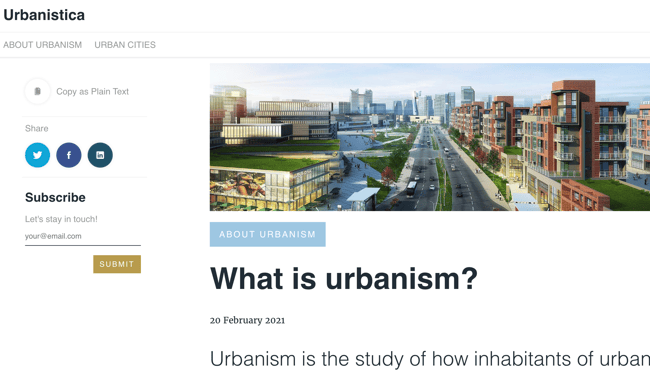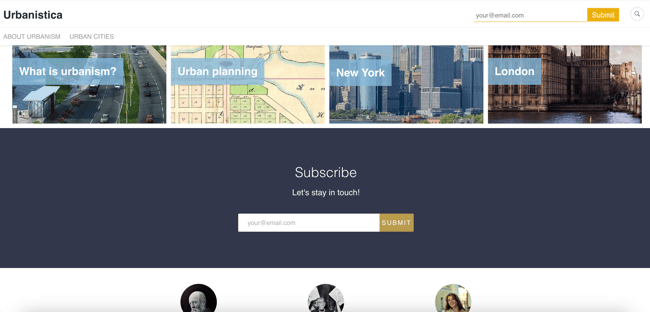Subscription Form to formularz pozwalający zbierać dane kontaktowe czytelników zainteresowanych otrzymywaniem dodatkowych treści dotyczących twojej marki. Wystarczy, że odbiorca doda swój adres mailowy do formularza znajdującego się na twoim newsroomie, a wraz z tagiem Lead zostanie zapisany w zakładce Subscribers. Będziesz mógł następnie dodać go do swojej listy kontaktów i wysyłać mu regularny newsletter, pogłębiający kontent z biura prasowego.
Aby stworzyć i skonfigurować Subscription Form, należy wykonać następujące kroki:
1. Przejdź do Content > Newsrooms
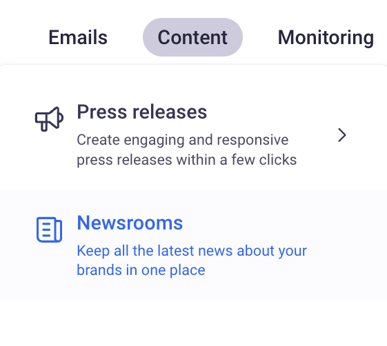
3. Poniżej, w sekcji Subscription forms, wybierz, gdzie ma się znajdować twój formularz subskrybcyjny, włączając poszczególne miejsca za pomocą suwaka. Dostępne są 4 miejsca, w których formularz może sie wyświetlać.
4. Kliknij Edit przy wybranych formularzach aby spersonalizować ich kolor i treść
5. Zapisz zmiany i włącz formularze w biurze prasowym za pomocą suwaka
Lokalizacje formularzy
Home page
Na stronie głównej biura prasowego, pojawi się nowa sekcja, pośrodku której zostanie wyświetlony formularz.
Category page
Podobnie jak w przypadku strony głównej, na stronach zakładek, poniżej listy informacji prasowych pojawi się nowa sekcja na pełną szerokość strony.
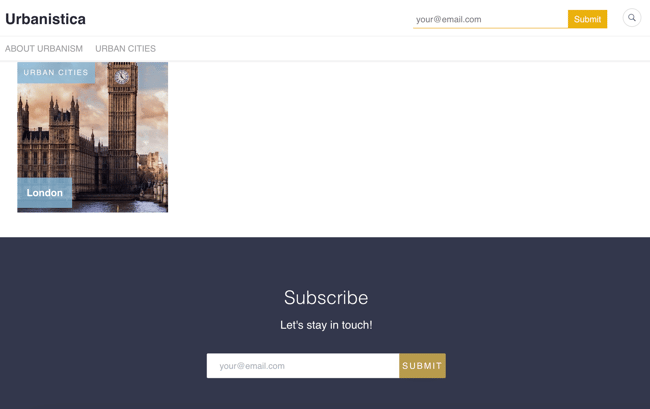
Menu Bar
Formularz subskrypcyjny pojawi się w górnym prawym rogu biura prasowego.
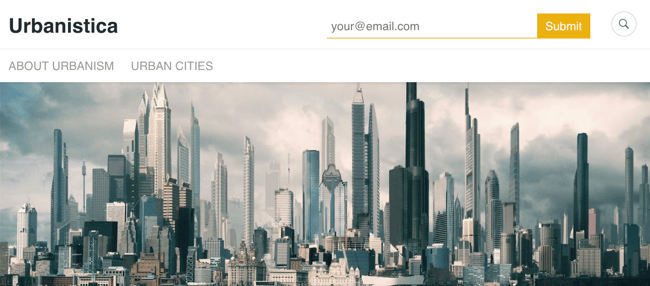
Story Page
Po wyświetleniu treści informacji prasowej, w sekcji po lewej od treści.